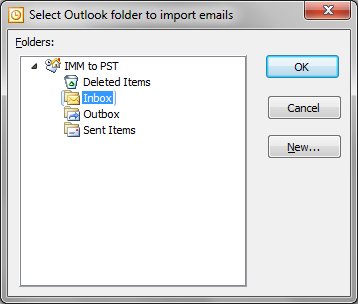IncrediMail la PST de conversie
IncrediMail la Outlook Converter este alimentat cu mai multe module de import, Mesajele exportatori și reconversia IncrediMail e-mail. Primul modul permite să importați e-mailuri IncrediMail interiorul profilului de utilizator implicit Outlook. Al doilea modul efectuează extragerea de e-mailuri IncrediMail și economisește fiecare e-mail cu fișiere separate de format. EML. Și al treilea modul (adăugate în versiunea cea mai recentă convertorul) face posibil exportul de e-mailuri IncrediMail la dosar solid de format. PST.
Microsoft Outlook utilizează fișiere PST pentru a stoca e-mailuri, notițe, contacte, numiri și alte date. IncrediMail nostru pentru utilitate Outlook permite lot de conversie și efectuează transferul de e-mail de la IncrediMail masiv de stocare a datelor la dosar de format. PST. Aceasta creează noua, gol PST fișier, adaugă apoi dosare, în conformitate cu lista de foldere IncrediMail nume. Apoi IMM Convertor transfera e-mailuri și atașamente din interiorul fiecărui dosar. Pst poate fi protejat prin parolă opțional.
Conversie de e-mailuri IncrediMail la dosar PST
With new PST file creation option IncrediMail Converter becomes universal email migration utility. Este rapid și de încredere, în cazul în care clientul de e-mail IncrediMail este instalat la sistemul – IMM convertor. este gata să lucreze doar după punerea în funcțiune. You have to press the “Save .PST” buton și așteptați pentru sfârșitul de conversie.

IncrediMail PST e-mailuri de conversie
IncrediMail la utilitatea de import Outlook este distribuit ca executabile 32-bit şi 64-biţi. Aceasta înseamnă că IncrediConvert este de lucru pentru toate versiune existentă a Microsoft Outlook. Trebuie doar să rulaţi Ediţie corespunzătoare a IncrediMail la Outlook Converter.
Pași pentru a efectua IncrediMail PST e-mailuri de conversie:
- Descarca și instalați utilitarul Convertor IncrediMail
- Rula versiunea convertorul corespunzător sistemului de operare bitness (32 sau 64 bit)
- Selectați de stocare a datelor și directorul atașamente, dacă este necesar
- Selectați dosarele IMM doriți să le importați în pst.
- Apăsați “Save .PST” button
- IMM Convertor vă va solicita să introduceți parola de stocare PST, puteți ignora acest lucru prin prezentarea unul gol sau introduceți parola pentru a proteja pst
- IncrediMail convertor va crea fișierul PST gol și vă va cere pentru a selecta dosarul de a importa e-mailuri IncrediMail. Puteți alege Inbox sau în folderul rădăcină.
- După confirmarea se va porni importul de e-mailuri IncrediMail la dosar PST.
- Așteptați pentru sfârșitul procedurii de import și deschideți fișierul PST cu Outlook.
Deschiderea pst în Outlook
Procedura de deschidere fișier PST în funcție de versiunea de Outlook. Cele mai recente versiuni de Outlook pot deschide fișierul PST în conformitate cu instrucțiunile de mai jos:
- Rulați aplicația Microsoft Outlook
- Faceți clic pe opțiunea de meniu Fișier | Deschide | Fișier de date Outlook
- Navigați la directorul în care este stocat fișierul PST
- Selectați fișierul PST pentru a deschide și a confirma selecția
Acum pst este deschis în interiorul Outlook. Va trebui să așteptați un pic până Outlook construi scopul de a afișa mesajele de poștă electronică. Selectați email-uri și foldere și mutați-le cum doriți. Elemente Outlook poate fi mutat între mai multe fișiere PST în cazul în care sunt deschise simultan.